이러한 짧은 단계에 따라 Microsoft Teams의 모든 메시지에 반응할 수 있습니다(무료). 모바일에서 Teams를 사용하는 경우 Microsoft Teams(무료) 이모지를 사용하여 메시지에 반응할 수 있습니다.
참고: 반응에 이모지 사용은 데스크톱용 Microsoft Teams(무료)에서 사용할 수 없습니다. 그러나 모바일의 누군가가 사용자 지정 이모지를 사용하여 메시지에 반응하는 경우 데스크톱 사용자는 해당 반응을 볼 수 있습니다.
메시지에 React
Microsoft Teams의 메시지에 반응하려면(무료) 메시지를 길게 누른 다음 메뉴에서 반응을 선택합니다.
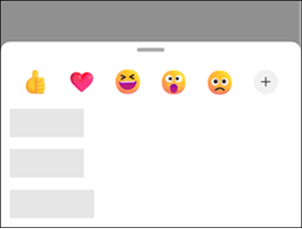
메시지 보낸 사람은 메시지에 반응한 알림을 받게 됩니다 .
사용자 지정 반응 선택
Microsoft Teams(무료) 이모지를 사용하여 메시지에 반응할 수 있습니다. 반응할 이모지를 선택하려면 메시지를 길게 누른 다음 더 하기 
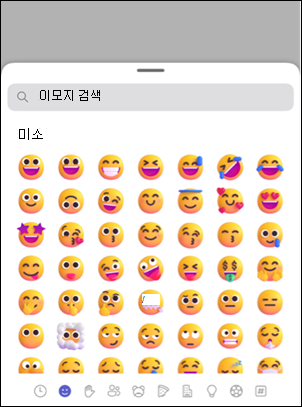
Microsoft Teams의 메시지에 반응하려면(무료) 메시지 위에 커서를 놓고 선택 메뉴에서 적절한 반응을 선택합니다.

메시지 보낸 사람은 메시지에 반응한 알림을 받게 됩니다 .
문의처
추가 문의는 고객센터에 문의하시거나 Microsoft Teams 커뮤니티에서 질문해보세요.










